Некоторые современные модели портативных плееров поддерживают не только основные функции воспроизведения музыки и видеозаписей, но также и загрузку новых игр и приложений.

Статьи по теме:
- Как закачать игры в плеер
- Как установить игры на айпод
- Как скидывать видео на плеер
Вам понадобится
- — плеер;
- — доступ в интернет.
Инструкция
Убедитесь в том, что в вашем портативном плеере поддерживается функция установки игр. Обратите внимание, что большинство из них поддерживает только лишь java-приложения, которые были установлены в них изначально.
Если ваш портативный плеер предусматривает функцию установки дополнительных игр, установите программное обеспечение, поставляемое вместе с ним в комплекте или скачанное с официального сайта разработчика.
как скачать и установить aimp как скачать музыкальный плеер
Выполните загрузку игр, найденных вами в интернете при помощи поисковой системы. Обратите внимание, что они должны соответствовать модели и версии прошивки вашего портативного устройства, также они должны соответствовать разрешению экрана.
При помощи меню, отвечающего за инсталляцию игр, выполните установку скачанных вами приложений. Обратите внимание, что многие из таких программ могут осуществлять поиск, скачивание и покупку игр через интернет соответственно подключенной к компьютеру модели плеера.
Если вы хотите установить игру в портативный плеер iPod, который поддерживает данную функцию, скачайте программное обеспечение iTunes с официального сайта разработчика. Установите его на ваш компьютер и подключите плеер при помощи специального кабеля, поставляемого в комплекте.
Запустите установленную программу, создайте аккаунт, следуя указаниям меню системы, и перейдите в меню AppStore-Games. Просмотрите список доступных игр. Для скачивания большинства из них вам может понадобиться оплата банковской картой или другими платежными инструментами, некоторые также доступны бесплатно.
Загрузив установочный файл игры для вашего плеера iPod, выполните его инсталляцию при помощи той же программы iTunes. Проверьте корректность работы приложения по завершении процесса инсталляции.
Источник: www.kakprosto.ru
Как установить приложения на MuMu Player
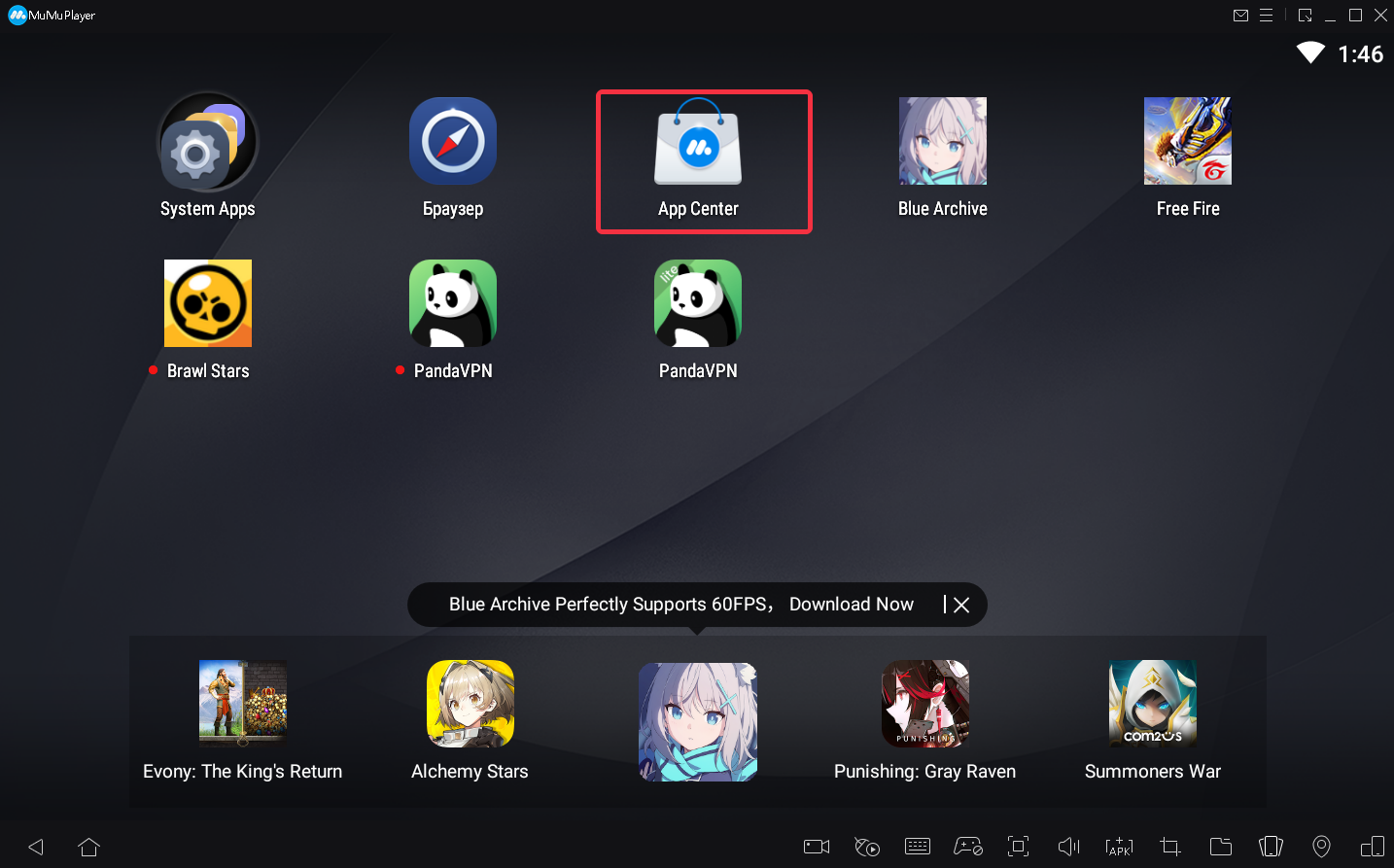
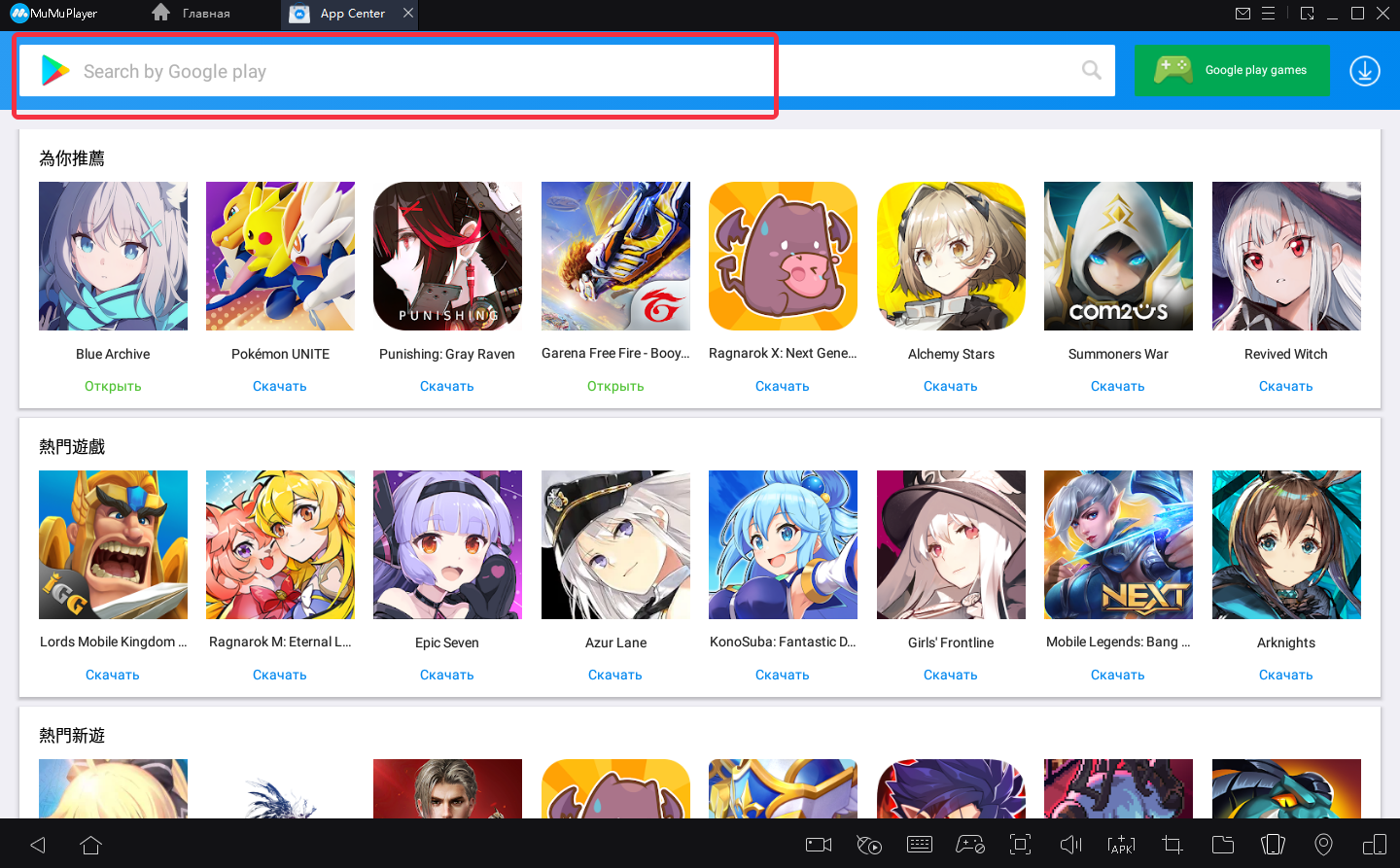

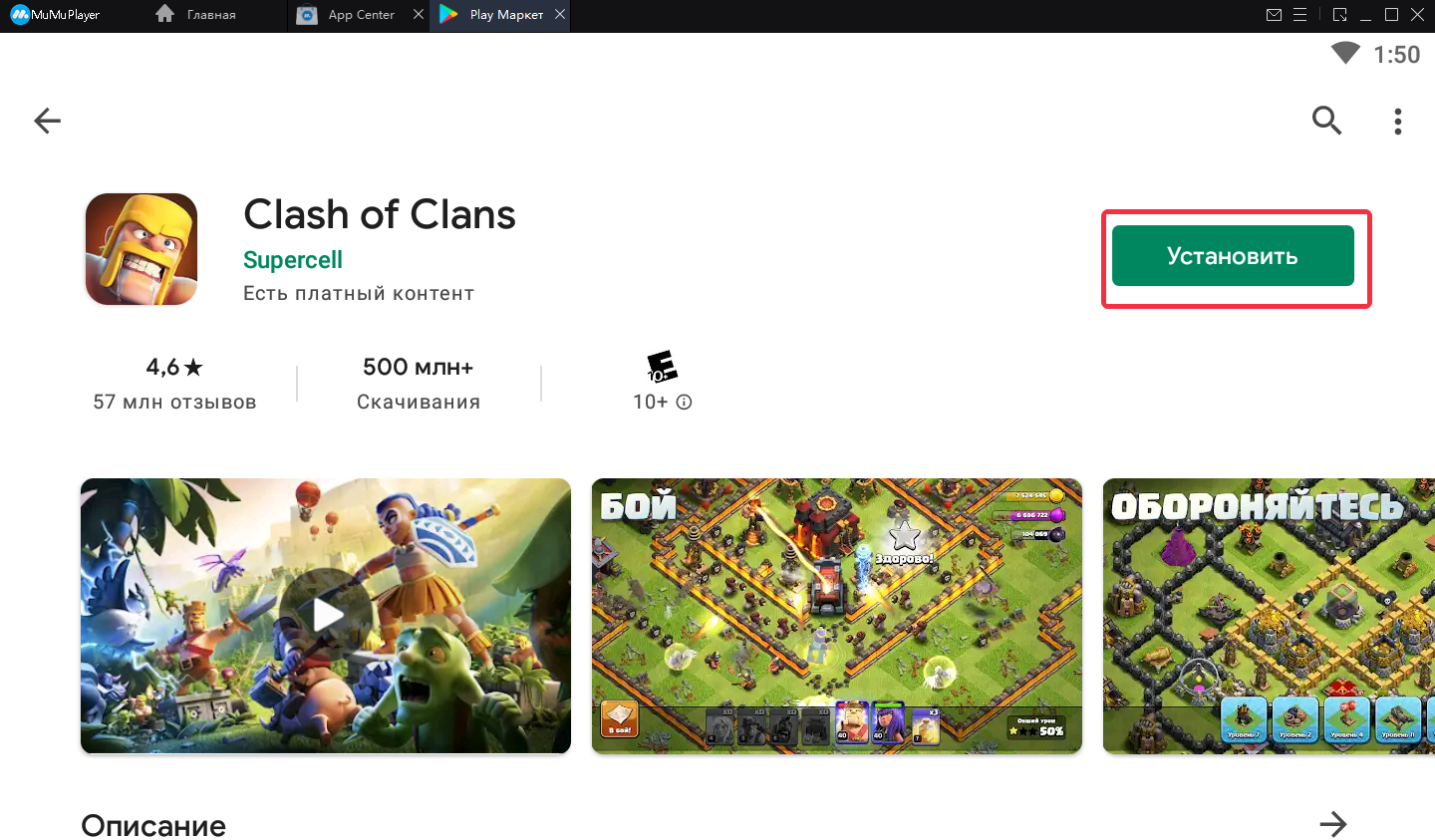
Если вы не можете найти приложение в App Center, загрузите соответствующий пакет приложений (APK/xapk) в браузере ПК и найдите «APK» на MuMu, чтобы установить приложение. Если вы не знаете, где скачать приложения, для справки можно воспользоваться следующими распространенными способами
Как установить плеер на компьютере плеером по умолчанию!

Распространенные способы загрузки приложений
1. Поиск игр/приложений в Google и их загрузка на официальных сайтах
2. Скачать их на различных сайтах для загрузки программного обеспечения
Что делать, если установка не удалась?
При установке приложений пользователи могут столкнуться со следующими ситуациями:
Ситуация 1: При установке приложения в Google Play Store или через локальную установку появляется сообщение «APK-установка не удалась», как показано ниже. Это происходит потому, что приложение требует Androidx64, а ваш эмулятор предназначен для Androidx86. Click to download the emulator for Android x64

«Не удалось установить APK» выскакивает из правого нижнего угла компьютера/появляется значком на домашней странице
Ситуация 2: подсказка «Установка не удалась» появляется при установке приложения через стороннее приложение или браузер, или подсказка «Эта версия не совместима с эмулятором» появляется при установке через Google Play Store, как показано ниже:
«Установка не удалась» или «Эта версия не совместима с эмулятором».
Это связано с тем, что приложению требуется более высокая версия Android (7.0 или выше), но у MuMu сейчас только версия Android 6.0. Мы обновим систему как можно скорее. Спасибо за вашу поддержку!
Обратитесь в «онлайн службу поддержки клиентов» через Messenger и получите дополнительную помощь
Ключевые слова:
установить приложения,установить игры
— Помогла ли эта статья? —
Источник: www.mumuglobal.com
Как скачать (перекинуть) музыку на плеер с компьютера?
Для этого нужно сначала выбрать сайт,с которого можно скачать нужную Вам музыку. Соединить плеер с компьютером( через USB кабель или непосредственно,в зависимости от конструкции плеера). Проверить есть ли на плеере достаточно свободного места ( правая кнопка — свойства) и скачать музыку на плеер,указав в появившемся окне: компьютер — съёмный диск( плеер). Вы можете таким же образом скачать музыку в любую папку или на рабочий стол компьютера,а потом перенести ее на плеер по схеме копировать — вставить.
система выбрала этот ответ лучшим
комментировать
в избранное ссылка отблагодарить
Ксарф акс [156K]
5 лет назад
Для того, чтобы скачать (скинуть) музыку на mp3-плеер, нужно иметь специальный USB-кабель.
С его помощью плеер подключается к компьютеру.
USB-кабель всегда входит в один комплект с плеером при покупке.

После того как вы подключили плеер к компьютеру или ноутбуку, нужно убедиться, что он был обнаружен:
1) На экране плеера должна высветиться специальная картинка. Например, такая:

2) Также нужно открыть список подключенных устройств, в нашем случае это Cyber 3L.

Для подключения плеера лучше использовать порты, которые находятся на задней части системного блока.
Если компьютер не видит плеер, то в первую очередь можно попробовать подключить его в другой USB-порт или с помощью другого USB-кабеля.
Если ничего не получилось, то проблема скорее всего заключается в том, что на компьютере отсутствуют драйверы для вашего устройства.
Эти драйверы можно взять с сайта производителя плеера.
Скачать музыку на плеер с компьютера (ноутбука) можно несколькими способами.
I вариант.
1) Открываем нужную папку с песнями.
2) Выделяем мышкой одну или несколько песен. Затем в контекстном меню (щелчок правой кнопкой мыши) выбираем пункт «Отправить», в подменю выбираем имя плеера.

3) Теперь ждём, пока вся выбранная музыка скопируется на плеер.

4) Осталось убедиться, что все песни скопированы.

II вариант.
1) Нужно открыть 2 разных окна, которые не являются развёрнутыми на весь экран.
Первое окно будет папка-источник, то есть папка, где находятся музыкальные файлы.
Второе окно будет папка-получатель, то есть плеер.
2) Далее выделяем нужные mp3-файлы и перетаскиваем их во второе окно (плеер). Начнётся операция копирования.
III вариант.
1) Сначала по аналогии с 1 способом выделяем нужные файлы и вызываем контекстное меню.
2) Теперь выбираем пункт «Копировать».

Если же вы не хотите оставлять эти файлы на компьютере, то выберите «Вырезать».
3) Далее открываем плеер, щёлкаем в любое свободное место окна правой кнопкой мыши.

Откроется меню, в котором нужно выбрать пункт «Вставить».
IV вариант.
Перекинуть музыку на плеер конечно можно не только с помощью проводника Windows, но и с помощью файловых менеджеров.
Например, Total Commander.
1) В левой панели открываем съемный диск плеера:

В правой панели выбираем папку с музыкой.

Можно и наоборот.
2) Теперь выделяем файлы.
Для этого нужно зажать клавишу «Ctrl» и последовательно щёлкать левой кнопкой мыши на нужных песнях (они будут подсвечиваться другим цветом).

3) Копирование выполняется с помощью клавиши «F5».

После нажатия «F5» появится окно подтверждения данной операции, жмём на «OK».
4) Вот и всё. Теперь остаётся подождать окончания копирования.
V вариант.
Вы скачиваете музыку из Интернета и хотите, чтобы она сразу попадала на плеер (минуя жёсткий диск компьютера).
В этом случае нужно изменить папку загрузок в настройках браузера.
Вот как это делается в Яндекс Браузере:
1) Открываем настройки (три горизонтальных полосы).
2) Прокручиваем страницу с настройками до самого конца и нажимаем на кнопку «Показать дополнительные настройки».
3) В пункте «Скачанные файлы» будет специальное поле, где вы можете выбрать новое место для загрузки файлов из Интернета.

Для этого нажимаете на кнопку «Изменить» и выбираете диск плеера.
Всё готово, теперь все песни будут скачиваться сразу на плеер.
комментировать
в избранное ссылка отблагодарить
Алиса в Стран е [365K]
3 года назад
Подключаем наш плеер к нашему компьютеру, обычно это делается через вот такие переходнички, я через такой подключаю свой смартфон к компьютеру:

или через USB-кабель, предназначенный как раз для этого — для соединения различных гаджетов с компьютерами.
После подключения компьютер должен увидеть плеер.
Открываем на компьютере папку с выбранной для перекидывания на плеер музыкой, выделяем нужные композиции. Дальше можно действовать несколькими способами:
1.) Открыть папку плеера, и просто перетащить мышкой выбранные треки в эту папку, я чаще всего делаю именно так.
2.) Нажать ПКМ и в меню выбрать опцию «Отправить», в открывшемся окне выберем имя плеера.
3.) В том же меню (см. п.2) выбираем опцию «Копировать» или «Вырезать», это зависит от того, хотите вы именно скопировать музыку на плеер, или перенести, не оставив ее на компьютере. Затем переходим в папку плеера, там также нажимаем ПКМ и выбираем опцию «Вставить».
Источник: www.bolshoyvopros.ru